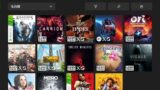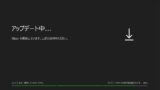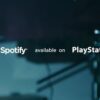Xbox Series X|S で背景、色、テーマを変更する方法
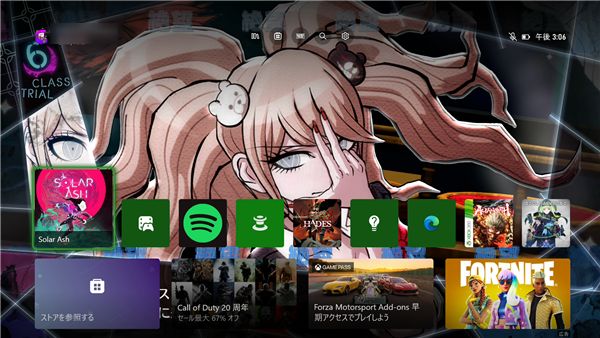
あなたはゲーム機を自分好みにカスタマイズしていますか? やはりゲームは趣味の世界ですから、自分の趣味嗜好をゲーム機に反映させたくなるのは当然といえます。特に何度も見ることになるホーム画面はこだわりたくなります。
Xbox Series (X/S)ではホーム画面の背景を変更できます。Windowパソコンのようにこだわりの壁紙を設定することが出来ます。それだけでなくシステム設定画面で使用される色やテーマも自分好みにカスタマイズ出来ます。
ホーム画面の背景には自分がゲームのプレイ中に撮影したスクリーンショットや実績アートを設定出来ます。今回はホーム画面をこだわりたい人向けに、Xbox Series (X/S)で背景、色、テーマを変更する方法を解説します。
当ブログはAI学習禁止(無断使用禁止)です。
Xbox Series (X/S) 背景、色、テーマの変更方法
Xbox Series (X/S)で背景を変更する方法
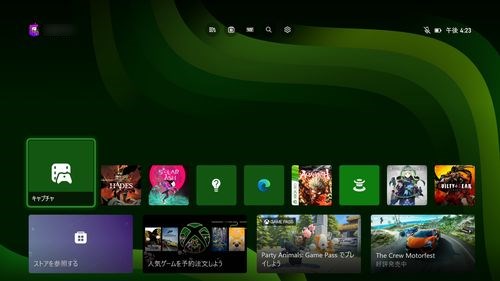
Xbox Series (X/S)で背景を変更するには、まずはXboxを起動した状態にしましょう。設定する項目によっては再起動が必要になる場合もあるのでアプリやゲームはあらかじめ終了させてホーム画面を表示します。
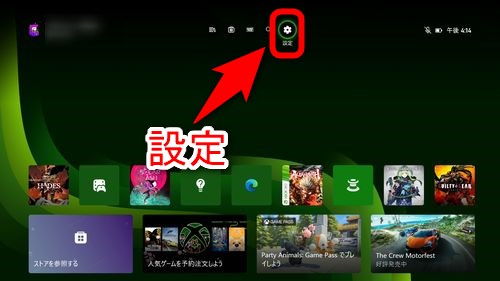
画面上部の項目の中から「設定」を選択します。
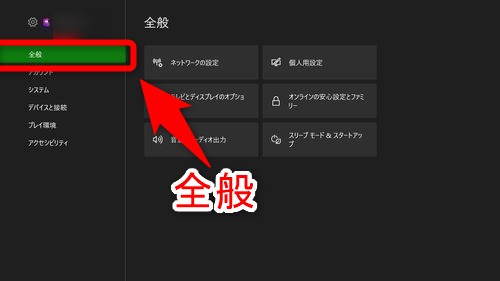
左メニューから「全般」を選択します。
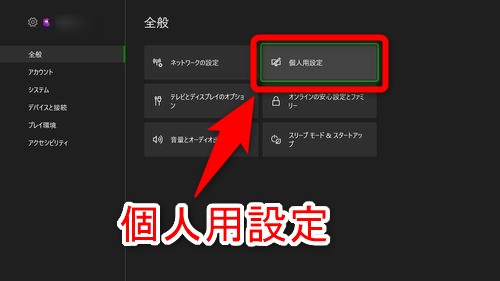
右に表示されている項目の中から「個人用設定」を選択します。
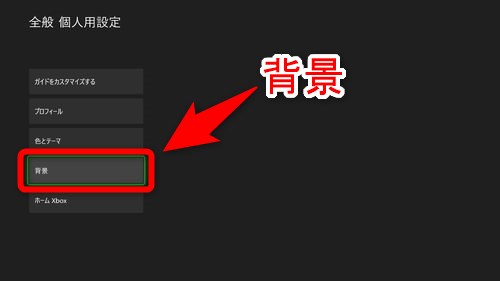
「背景」を選択します。
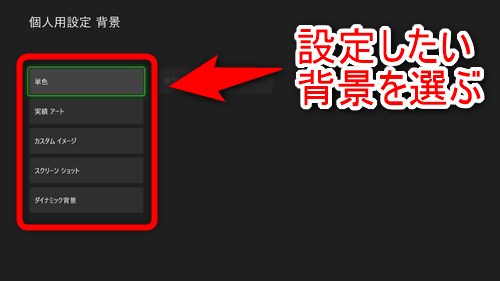
「単色」「実績アート」「カスタムイメージ」「スクリーンショット」「ダイナミック背景」などの項目が出てくるので自身の設定したい背景を選んでください。
スクリーンショット画像を背景に設定する
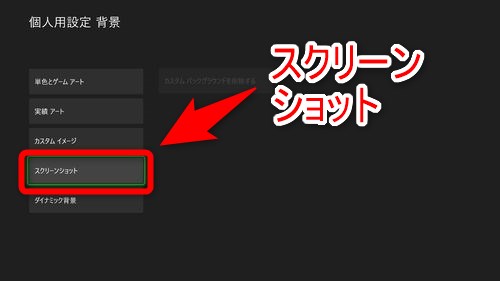
スクリーンショットを背景にしたい場合は、上記の方法で「個人用設定」の「背景」まで進んだ後、項目の中から「スクリーンショット」を選んでください。

これまでに撮影したスクリーンショットが表示されます。背景にしたいスクリーンショットを探してください。
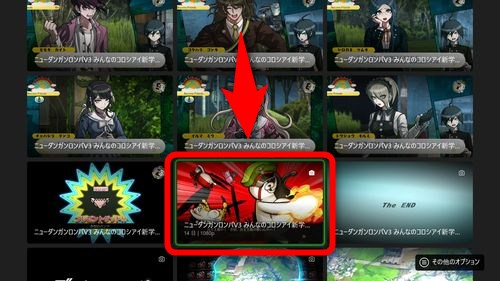
背景にしたいスクリーンショットを見つけたら対象の画像を選択します。

選択した画像が表示されるので、Aボタンを押すなどの操作をして各種メニューを表示させてください。

表示されている項目の中から「︙」(オプションをもっと見る)を選択します。
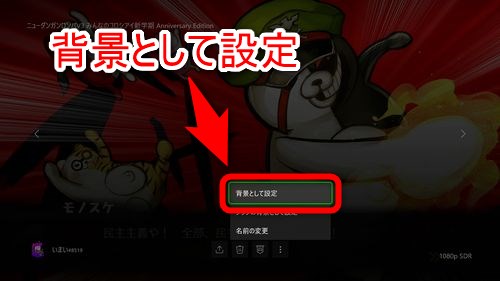
「背景として設定」を選択します。

「正常に完了しました」というメッセージが表示されれば、選択したスクリーンショットがXboxのホーム画面の背景として設定されています。
背景を初期化(リセット)する方法
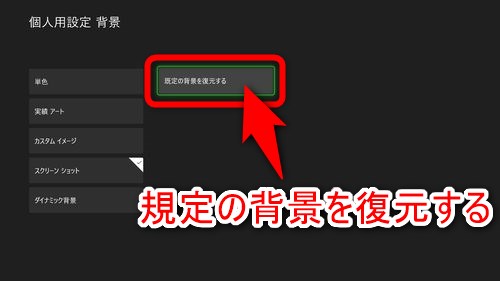
設定した背景を元の状態に戻したい場合はホーム画面から「設定」→「全般」→「個人用設定」→「背景」と進んだあと「規定の背景を復元する」を選択してください。
設定した背景が初期化されデフォルトの背景になります。
Xbox Series (X/S)で色やテーマを変更する方法
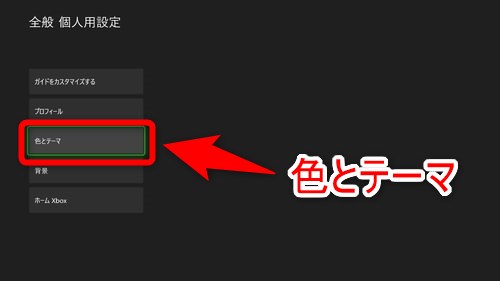
Xbox Series (X/S)で色やテーマを変更するには、上記の背景を変更する方法と同様に、ホーム画面から「設定」→「全般」→「個人用設定」と進んだあと「色とテーマ」を選択してください。
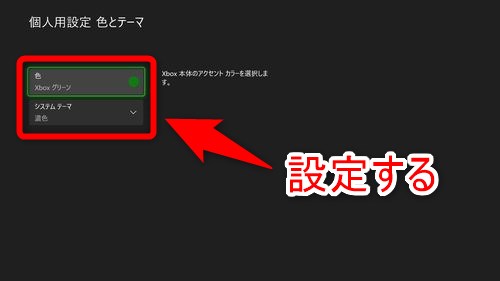
色かテーマの設定したい項目を選び、変更してください。
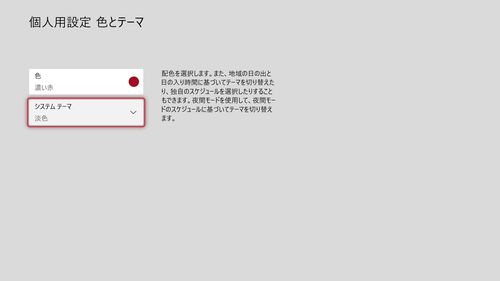
設定した色とテーマはXboxの再起動をしなくてもすぐに反映されます。
Xbox Series に好きな背景、色、テーマを設定しよう
以上が、Xbox Series (X/S)で背景、色、テーマを変更する方法です。Xbox Series本体を長く使っているとホーム画面やシステム画面は何度も見ることになるので、それらの変化が欲しくなった時は設定を変更してみましょう。
ゲームをプレイする時にスクリーンショットをよく撮影している人は折角なので気に入っている写真をXboxの背景画像として活用してみましょう。自分の好きな写真をホームの背景にすればXboxを起動するのも楽しくなるでしょう。
現時点ではPS5にホーム画面の背景を設定する機能はありません。PS5よりもXbox Series本体でのゲームのプレイ時間が増え、ホーム画面の表示にこだわりたくなってきた人は背景を変更して見た目を自分好みに変えてみましょう。